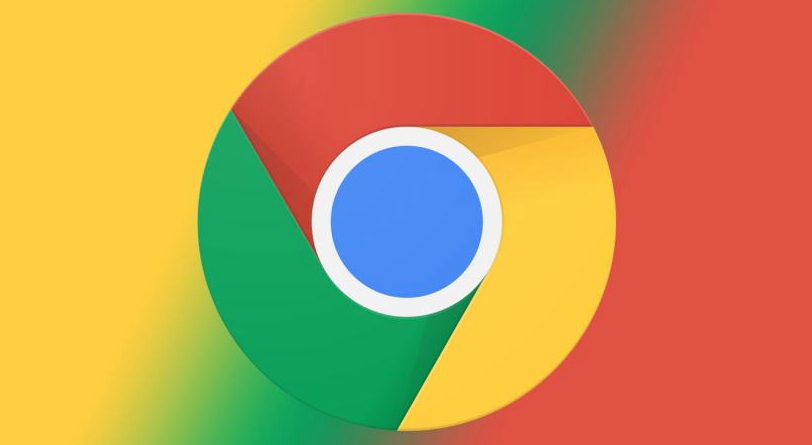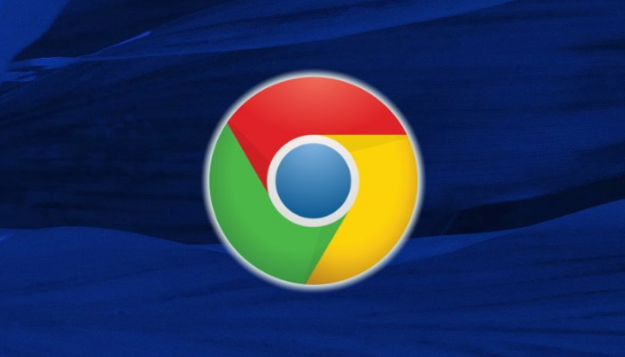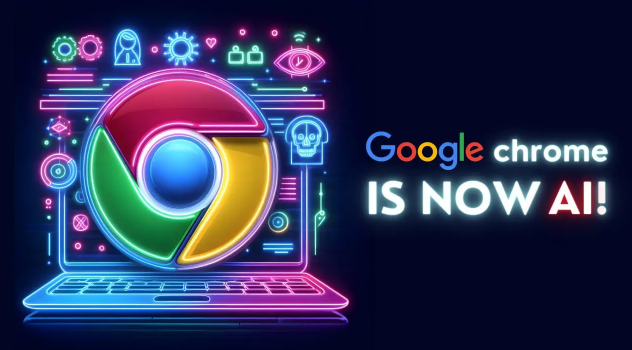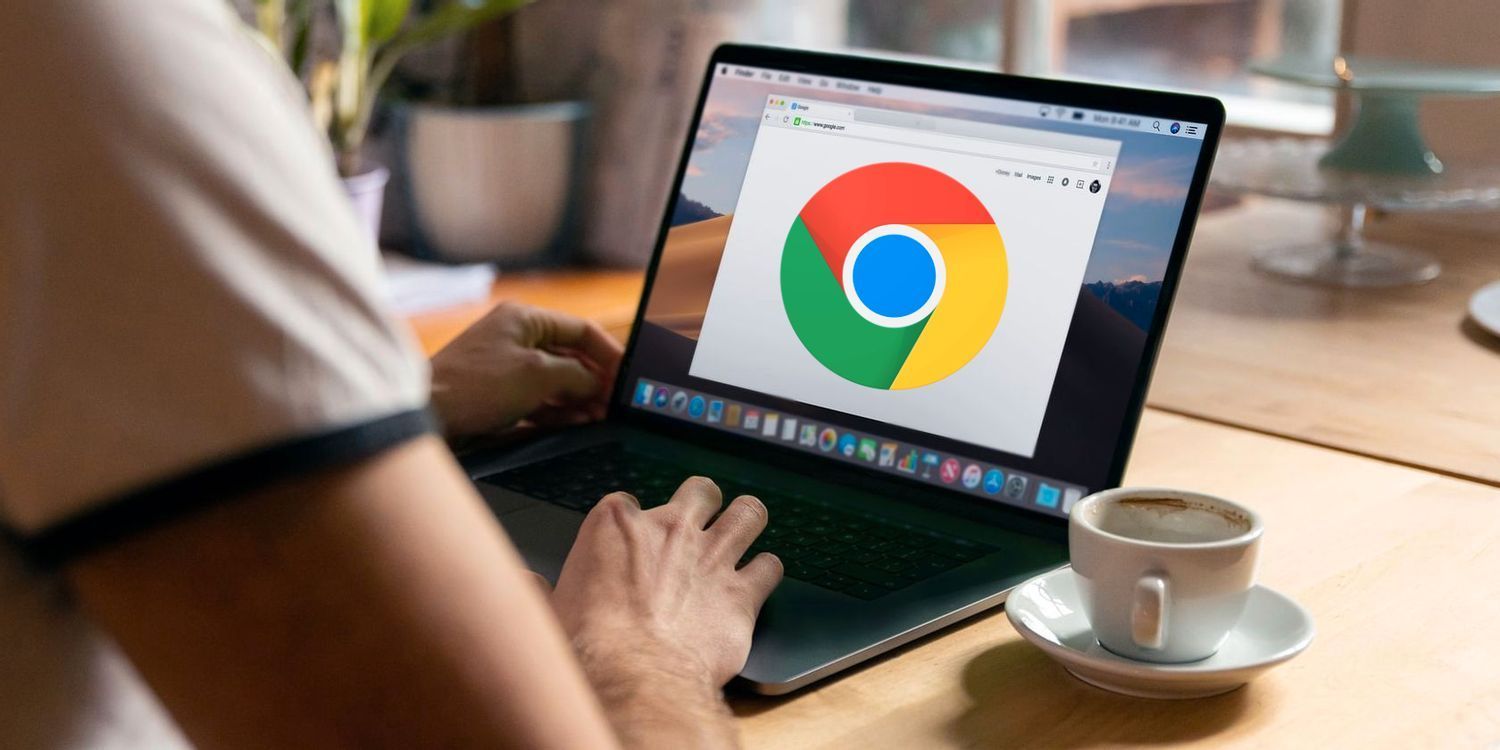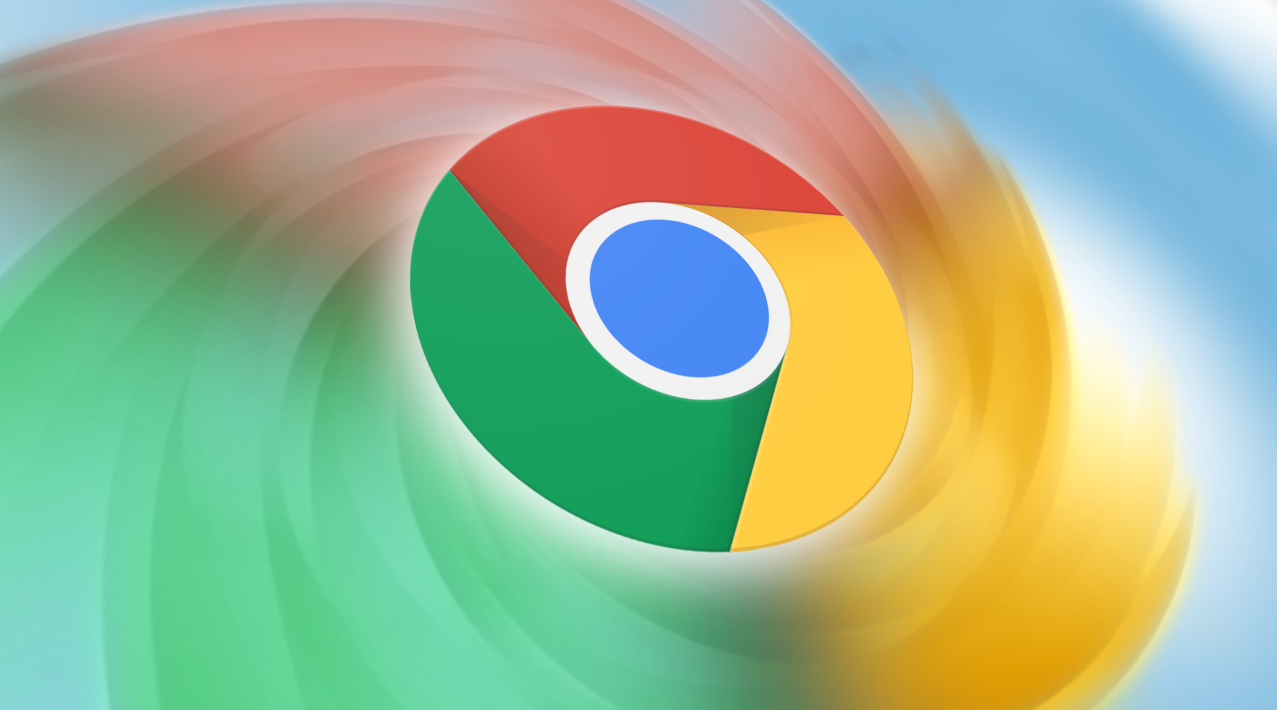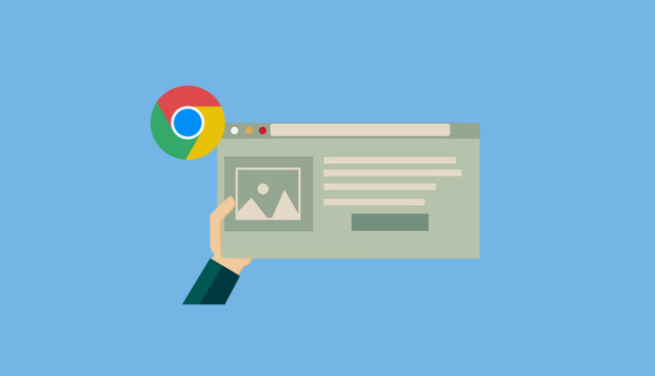详情介绍

一、打开书签管理器
1. 进入设置页面:打开谷歌浏览器,点击浏览器右上角的三个点,选择“设置”。
2. 找到书签管理选项:在设置页面中,向下滚动,找到“书签”部分。点击“书签管理器”或“导入书签和设置”等类似选项,进入书签管理页面。
二、添加书签
1. 手动添加书签:在书签管理页面中,可以看到已有的书签列表。点击“添加”按钮,输入要添加的书签名称和网址。可以根据自己的需求对书签进行分类,将常用的书签放在一个文件夹中,方便管理。
2. 从当前页面添加书签:如果正在浏览一个网页,想要将其添加到书签栏,可以点击右上角的“星星”图标。在弹出的菜单中,选择“添加到书签栏”。这样,该网页的快捷方式就会出现在书签栏中。
三、设置书签栏显示
1. 显示书签栏:如果在浏览器中没有看到书签栏,可以点击右上角的三个点,选择“查看”,然后勾选“始终显示书签栏”。这样,书签栏就会一直显示在浏览器界面中。
2. 调整书签顺序:在书签栏中,可以通过拖动书签的方式来调整它们的顺序。将鼠标指针放在书签上,按住左键不放,然后拖动书签到想要的位置,松开鼠标即可。
四、使用书签栏快捷方式
1. 点击书签访问网页:设置好书签栏后,可以直接点击书签栏中的书签来访问对应的网页。这样就不用每次输入网址或通过历史记录查找网页,方便快捷。
2. 右键菜单操作:右键点击书签栏中的书签,可以进行一些其他操作。例如,可以选择“打开新标签页”、“在新窗口中打开”、“删除”等选项。还可以通过右键菜单将书签拖动到其他位置或文件夹中。